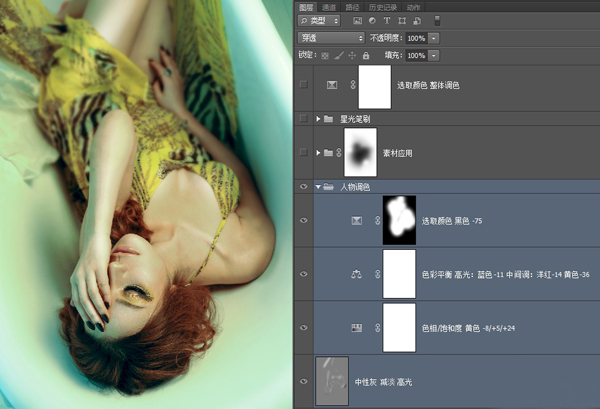Photoshop巧用图层叠加调出梦幻人像效果
发布时间:2015-05-12 来源:查字典编辑
摘要:很多摄影师都喜欢拍摄人像作品,可是到后期修饰的时候,就觉得无从下手。今天带来这期教程主要针对素材应用及图层混合模式处理的讲解,而这类光效素材...
很多摄影师都喜欢拍摄人像作品,可是到后期修饰的时候,就觉得无从下手。今天带来这期教程主要针对素材应用及图层混合模式处理的讲解,而这类光效素材的合成也是我们常见的人像处理方法,所以就拿这组梦幻色浴缸私房人像作品做案例,希望能帮大家开拓思路。

熟女不淑 作者:修图师BEN
效果图及原图的对比,后期的目的是调成比较梦幻的私房人像作品。

拿到原始格式文件后,用photoshop自带的CameraRaw插件或者lightroom,进行初步的曝光及色温调整,尽量往正常色温靠拢,最大化保留图片细节,数值参考图片。
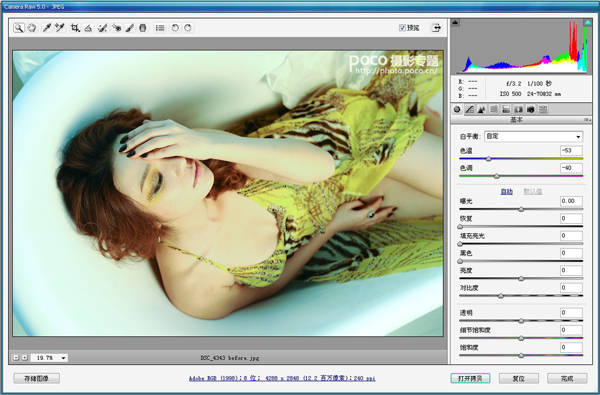
完成后,液化处理 ,需要注意下巴弧度,身体形态。图中为液化路径。
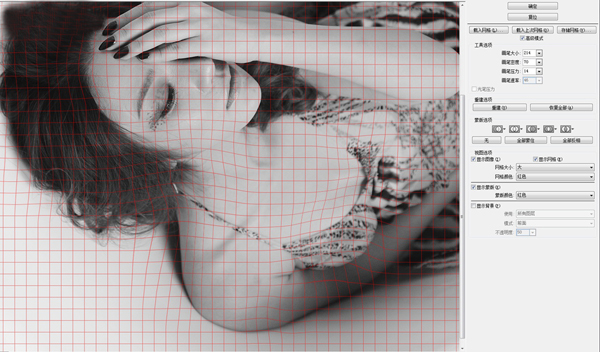
到这里,发现竖构图更能表达人物情绪(本来应该放在第一步做的,放这里讲也是强调处理照片的时候得不停思考,否则看过教程也只会照葫芦画瓢),所以我向左旋转了图像90度;弱化非画面中心部分,对图中蒙版白色区域执行高斯模糊,数值自定。进入修图环节,修补工具处理图像瑕疵,基础步骤省略截图。需要注意的是强化眼影,处理方式很多,不一一列举,我这里直接圈中眼睛部分,羽化后直接ctrl+J复制选区内容到新图层,应用叠加图层混合模式,再向下复制一层增加强度,配合画笔,添加蒙版擦除眼睛部分。
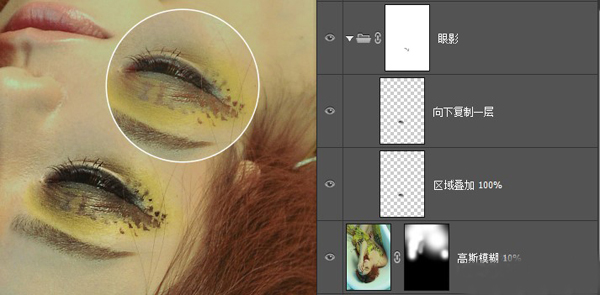
图片进一步调整色彩以及增强局部光比(中性灰图层做加深减淡操作)。